Vi anbefaler å prøve en DHCP-tilbakestilling for å fikse feilen umiddelbart
- DHCP-feilen 0x79 indikerer at PC-en din har en forhåndstildelt IP-adresse som allerede er gitt ut til en annen enhet.
- Det er også mulig at DHCP-serveren for øyeblikket er frakoblet eller har problemer, og ikke kan oppfylle forespørselen om enhetens IP-adresse.
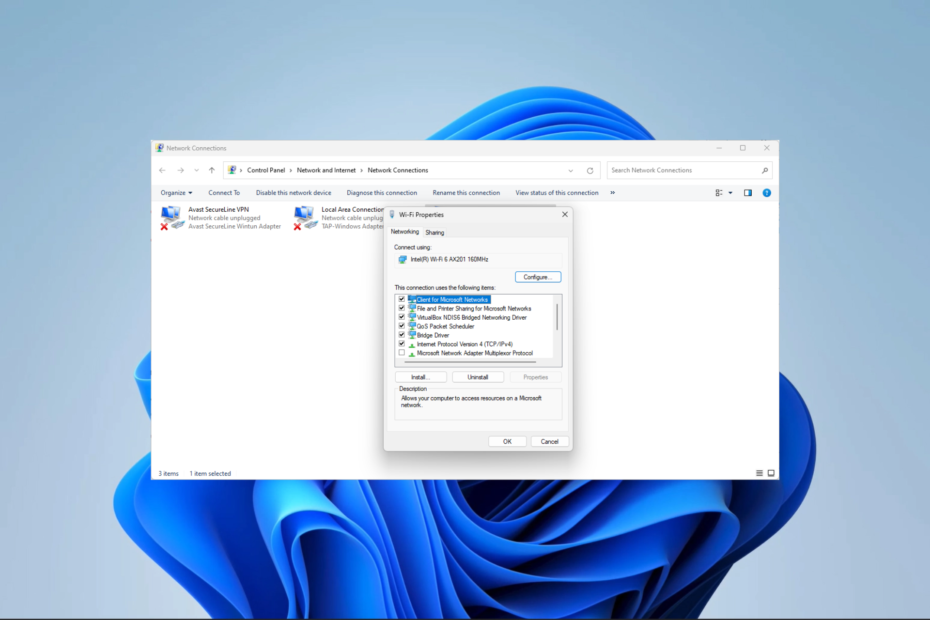
Fikk du DHCP-feilen 0x79? Det betyr at en feil indikerer at datamaskinen har en forhåndstildelt IP-adresse, som har blitt tildelt en annen enhet. Feilen ligner på DHCP utilgjengelighet for Ethernet-tilkoblinger.
I guiden leder vi deg gjennom de mest praktiske løsningene og introduserer deg til sannsynlige årsaker, slik at du kan unngå gjentakelse.

Surf på nettet fra flere enheter med økte sikkerhetsprotokoller.
4.9/5
Få rabatten►

Få tilgang til innhold over hele verden med høyeste hastighet.
4.7/5
Få rabatten►

Koble til tusenvis av servere for vedvarende sømløs surfing.
4.6/5
Få rabatten►
Hva forårsaker DHCP-feilen 0x79?
Hvis du støter på DHCP-feilen 0x79, som ofte refereres til som DHCP-serveren kunne ikke kontaktes feil, tilskrives det vanligvis en av følgende årsaker:
- Problemer med nettverkstilkobling – Det er mulig at enheten er Nettverkstilkobling er ikke stabil, noe som kan være grunnen til at den ikke kan nå DHCP-serveren.
- DHCP-server utilgjengelig – Den DHCP-serveren kan være frakoblet eller står overfor problemer, noe som kan være grunnen til at den ikke kan svare på forespørselen om enhetens IP-adresse.
- IP-adressekonflikter – Enheten kan ha problemer med å få ønsket IP-adresse fordi en annen enhet på nettverket allerede kan ha blitt tildelt den adressen.
- Feilkonfigurerte DHCP-klientinnstillinger – Det er mulig at enhetens DHCP-klientinnstillinger ikke er riktig konfigurert, noe som kan forårsake problemer når du ber om en IP-adresse.
- Brannmur- eller sikkerhetsprogramvareforstyrrelser – Kommunikasjonen med DHCP-serveren kan bli blokkert av brannmurer eller sikkerhetsprogramvare installert på enheten, noe som kan resultere i en feil.
Hvordan fikser jeg DHCP-feil 0x79?
Vi oppfordrer deg til å starte med følgende foreløpige løsninger:
- Sjekk nettverkstilkoblingen – Du må kanskje bytte Internett-leverandør eller prøve en kablet tilkobling for å utelukke muligheten for feil på grunn av et dårlig nettverk.
- Bekreft DHCP-serverens tilgjengelighet – Bekreft om DHCP-serveren er online og operativ. Det anbefales å kontakte nettverksadministratoren eller tjenesteleverandøren for å få hjelp.
- Deaktiver brannmuren din – Du kan midlertidig slå av brannmuren eller antivirusprogrammet eller sjekke om en brannmur blokkerer en tilkobling.
Samtidig er det tilrådelig å løse DHCP-serverfeilen ved å bruke effektiv VPN-programvare som kan hjelpe deg med å fikse denne protokollen ved å endre IP-adressen og få tilgang til nettet fra forskjellige steder.
Nå kan du gå videre til de mer komplekse løsningene nedenfor.
1. Tilbakestill TCP/IP-verdiene
- trykk Windows + R, type cmd, og trykk deretter Ctrl + Skifte + Tast inn å åpne en forhøyet Ledeteksten.
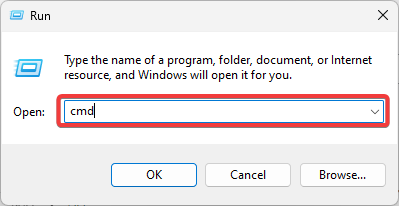
- Skriv inn skriptet nedenfor og trykk Tast inn for å tilbakestille WINSOCK verdier:
netsh winsock tilbakestillingskatalog
- Tilbakestill IPv4 TCP/IP-stakken ved å kjøre skriptet nedenfor:
netsh int ipv4 reset reset.log
- Til slutt, skriv inn skriptet nedenfor og trykk Enter for å tilbakestille IPv6 TCP/IP-stakken:
netsh int ipv6 reset reset.log
- Start datamaskinen på nytt.
2. Konfigurer DHCP-klienttjenesten på nytt
- trykk Windows + R.
- Type tjenester.msc og treffer Tast inn.

- Dobbeltklikk på DHCP-klient service.
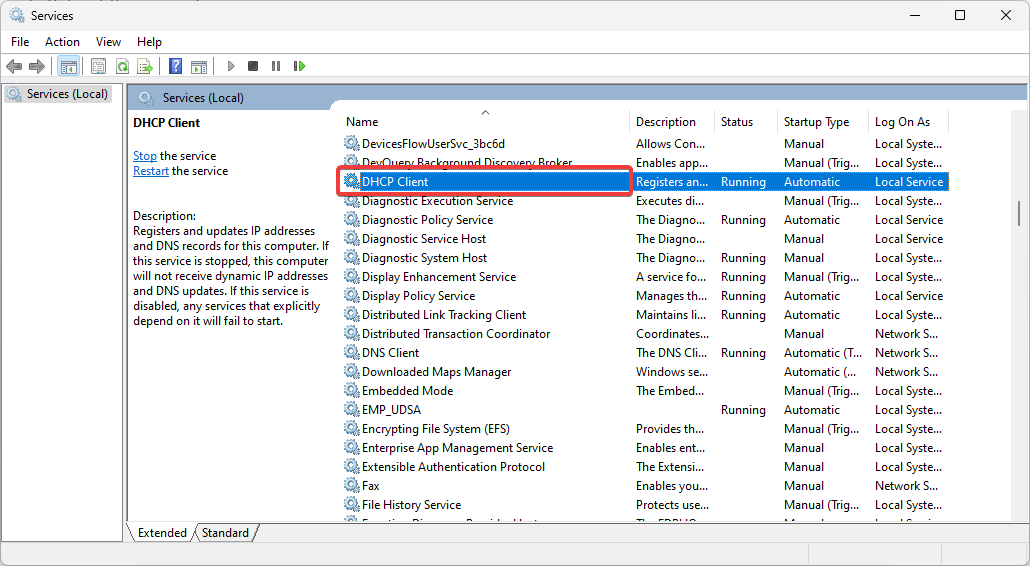
- Sett Oppstartstype verdi til Automatisk og klikk på Start knapp.

- Klikk til slutt Søke om og OK, og kontroller deretter om den fikser DHCP-feilen 0x79.
- 7 måter å fikse kjernekraft (70368744177664),(2) feil
- 0xc000001d Feilkode: Slik fikser du det på Windows 10 og 11
- Fix: Det oppstod en feil under forsøk på å kopiere en fil
- Vid.sys BSOD: Årsaker og hvordan du fikser det i 5 trinn
3. Deaktiver statiske IP-konfigurasjoner
- Klikk på Start meny, type se nettverk, og velg Se nettverkstilkoblinger alternativ.
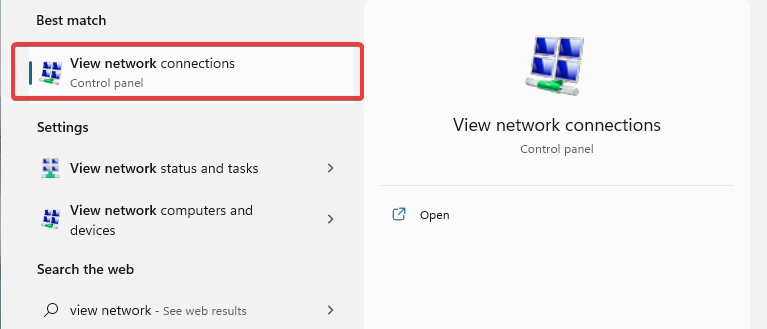
- Høyreklikk på nettverkstilkoblingen og velg Egenskaper.
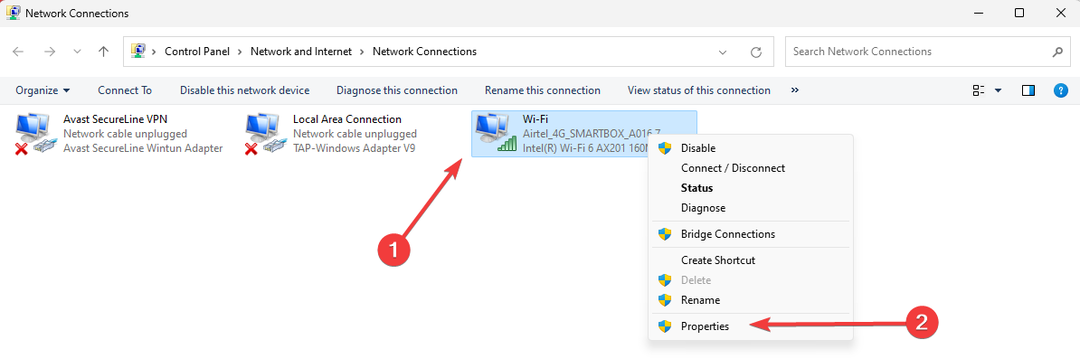
- Klikk på Internett-protokoll versjon 4 (TCP/IPv4) og treffer Egenskaper knapp.
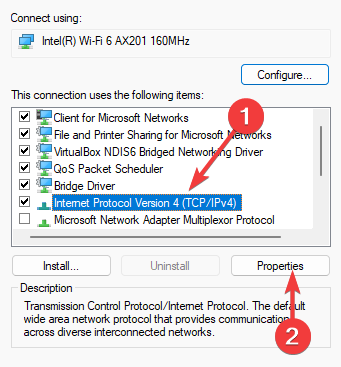
- Velg alternativene for Få en IP-adresse automatisk og Få DNS-serveradresse automatisk, og trykk deretter på OK knapp.

4. Deaktiver IPV6
- Klikk på Start meny, type se nettverk, og velg Se nettverkstilkoblinger alternativ.
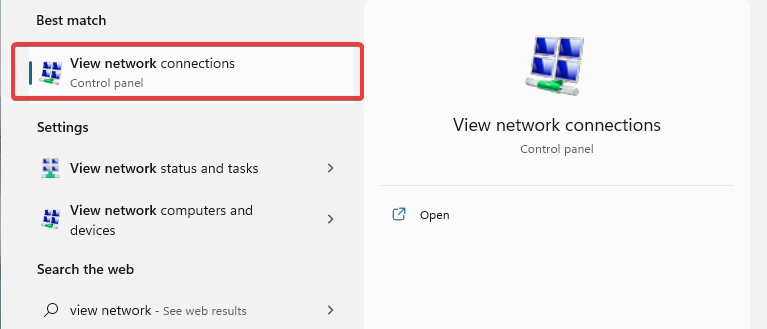
- Høyreklikk på nettverkstilkoblingen og velg Egenskaper.
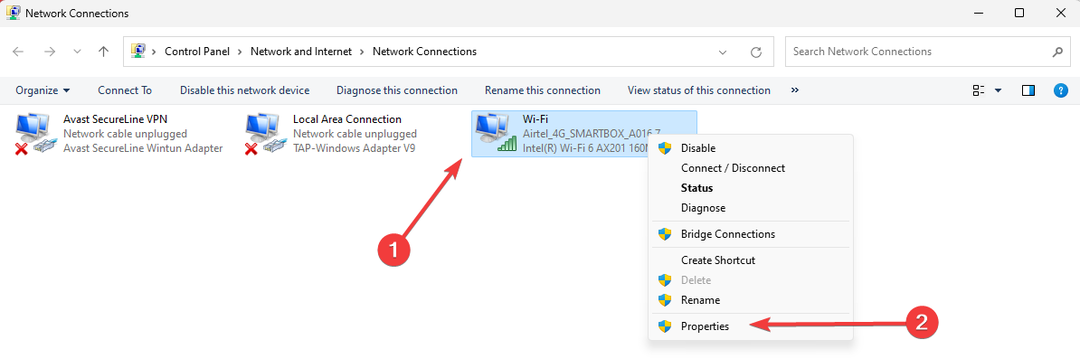
- Fjern merket for Internett-protokoll versjon 6 (TCP/IPv6) alternativet, trykk på OK -knappen, og kontroller deretter om den fikser DHCP-feilen 0x79.

5. Kjør nettverksadapteren feilsøking
- trykk Windows + Jeg å åpne Innstillinger app.
- Klikk på i høyre rute Feilsøking.
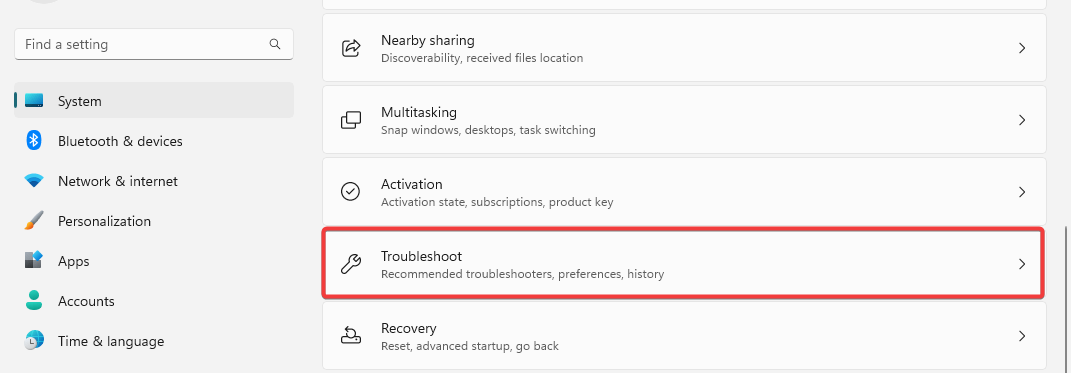
- Plukke ut Andre feilsøkere.
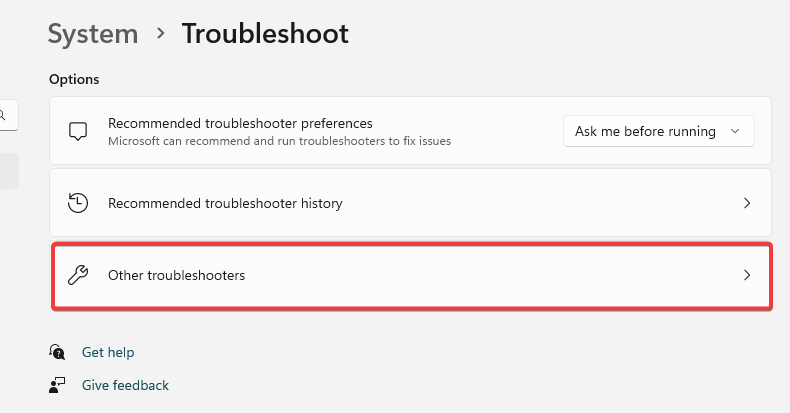
- Rull ned til Nettverksadapter og klikk på den Løpe knapp.
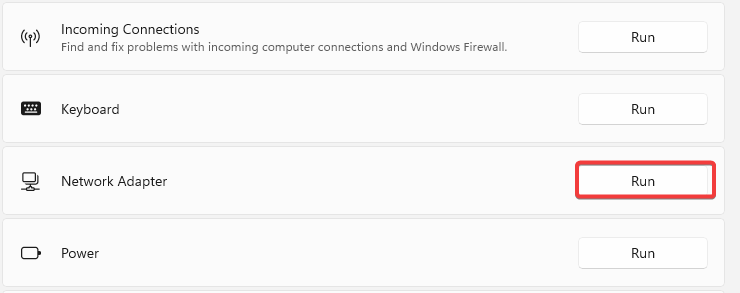
- Plukke ut Alle nettverkskort og klikk på Neste knapp.

- Følg veiviseren og bruk de anbefalte rettelsene.
Det er så mye som vi utforsker i denne veiledningen. Vi anbefaler at du starter med de enkle løsningene og deretter følger gjennom, og starter med en av de mer komplekse løsningene som føles mest anvendelige.
Ta kontakt med oss i kommentarfeltet nedenfor og fortell oss hva som fungerte for deg.


